##################################################
##################################################
Notepad ++ 获取与安装
——————————
Notepad ++ 是什么
在运行中输入 notepad 会弹出来记事本:
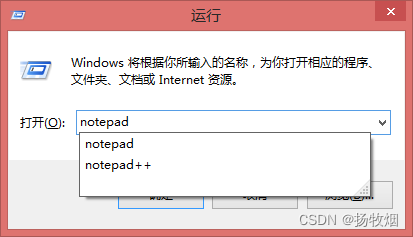
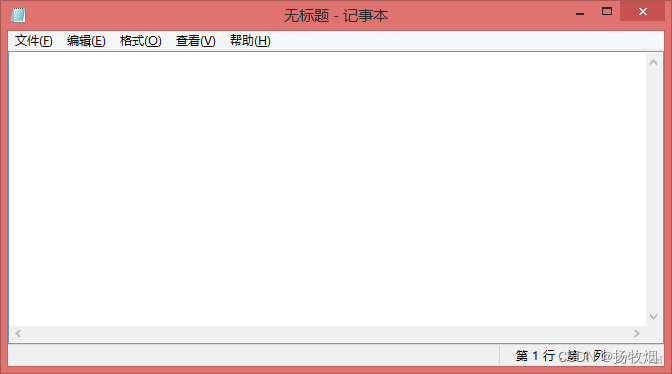
所以 Notepad ++ 就是增强的记事本!这个跟 C 与 C ++ 的名字是一样滴!
Notepad++ 是开源软件 GPL 许可证 可以免费使用 自带中文 支持很多计算机编程语言
Notepad ++ 是 Windows 操作系统下的一套文本编辑器 软件版权许可证 GPL
有完整的中文化接口及支持多国语言编写的功能 UTF8 技术
Notepad ++ 功能比 Windows 中的 Notepad/记事本 强大
除了可以用来制作一般的纯文字说明文件,也十分适合编写计算机程序代码
Notepad ++ 不仅有语法高亮度显示,也有语法折叠功能,并且支持宏以及扩充基本功能的外挂模组
Notepad ++ 是免费软件,可以免费使用,自带中文,支持众多计算机程序语言:
C
C++
Java
pascal
C#
XML
SQL
Ada
HTML
PHP
ASP
AutoIt
汇编
DOS 批处理
Caml
COBOL
Cmake
CSS
D
Diff
ActionScript
Fortran
Gui4Cli
Haskell
INNO
JSP
KIXtart
LISP
Lua
Make 处理/Makefile
Matlab
INI 文件
MS-DOS Style
NSIS
Normal text
Objective-C
Pascal
Python
Javascript
Verilog
Haskell
InnoSetup
CMake
VHDL
Matlab
——————————
获取 Notepad ++ 安装包
我安装的是 8.1.9 版本 大家都反应另一个版本有问题 具体请看评论 都放在下面了不要问密码是什么了也在下面了:
pan.baidu.com/s/1s6MGxu2eqKhxJW1V2MyNUQ?pwd=1295
1295
ranchui
——————————
安装 Notepad ++
运行安装包 选择中文简体:
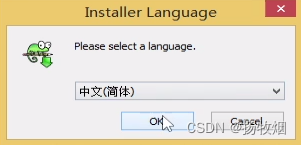
点击 下一步:
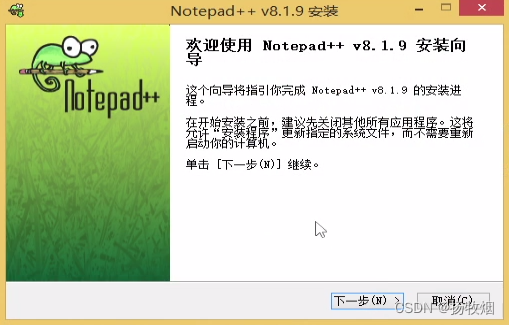
接受协议:
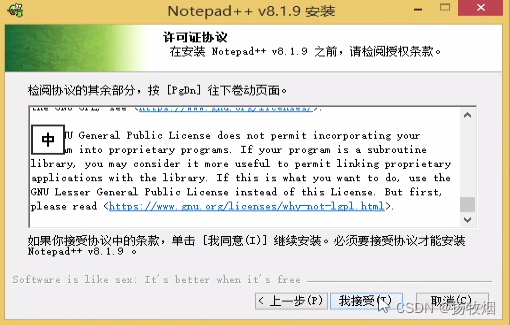
默认安装位置:
C:\Program Files (x86)\Notepad++
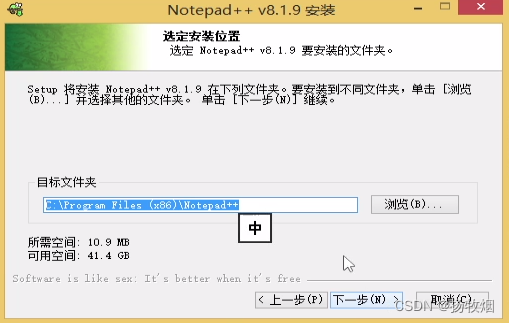
组件全选:

勾选桌面快捷方式:
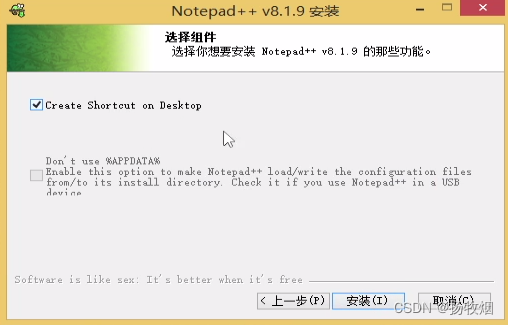
点击安装 正在安装:
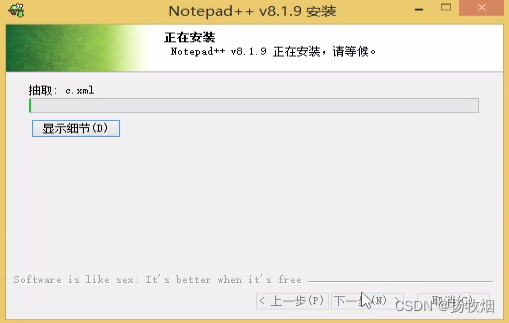
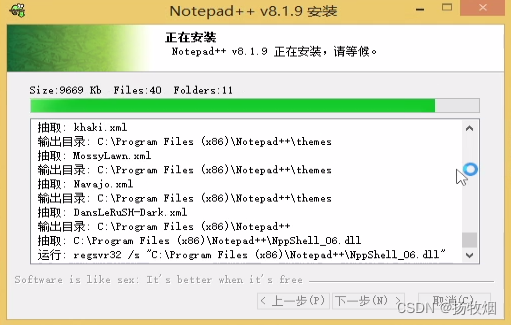
安装完毕:
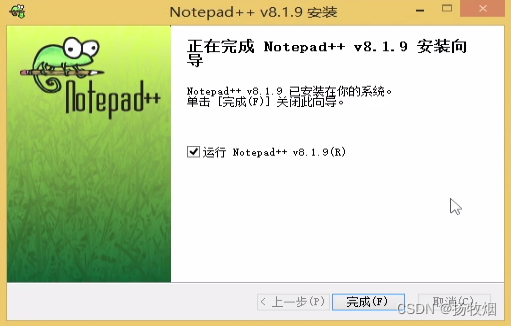
首次运行:
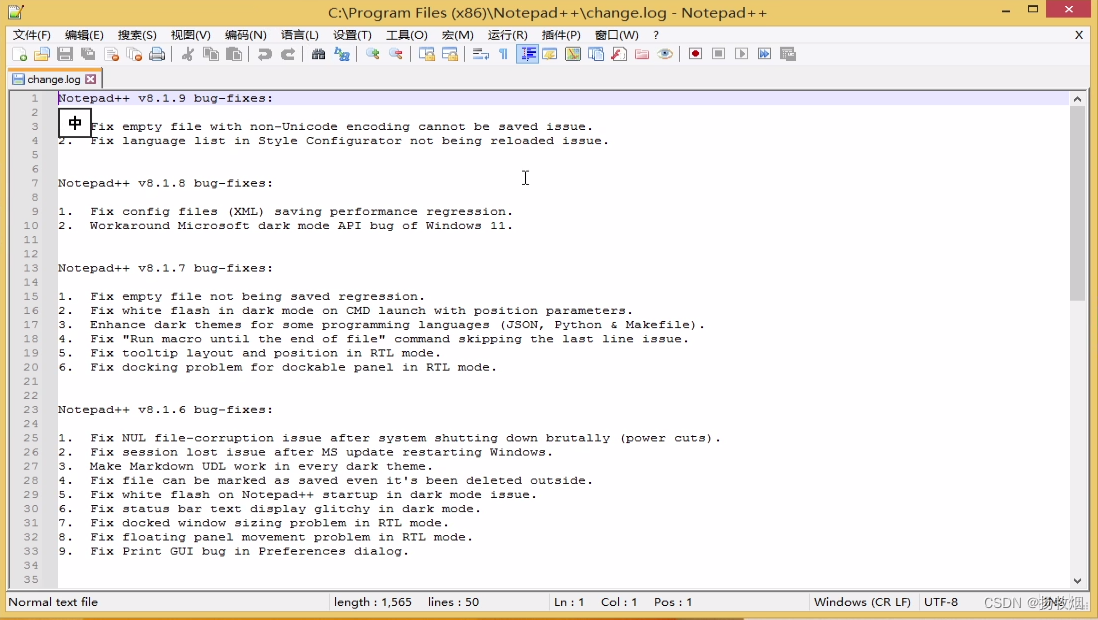
%%%%%
可以很方便的转换编码
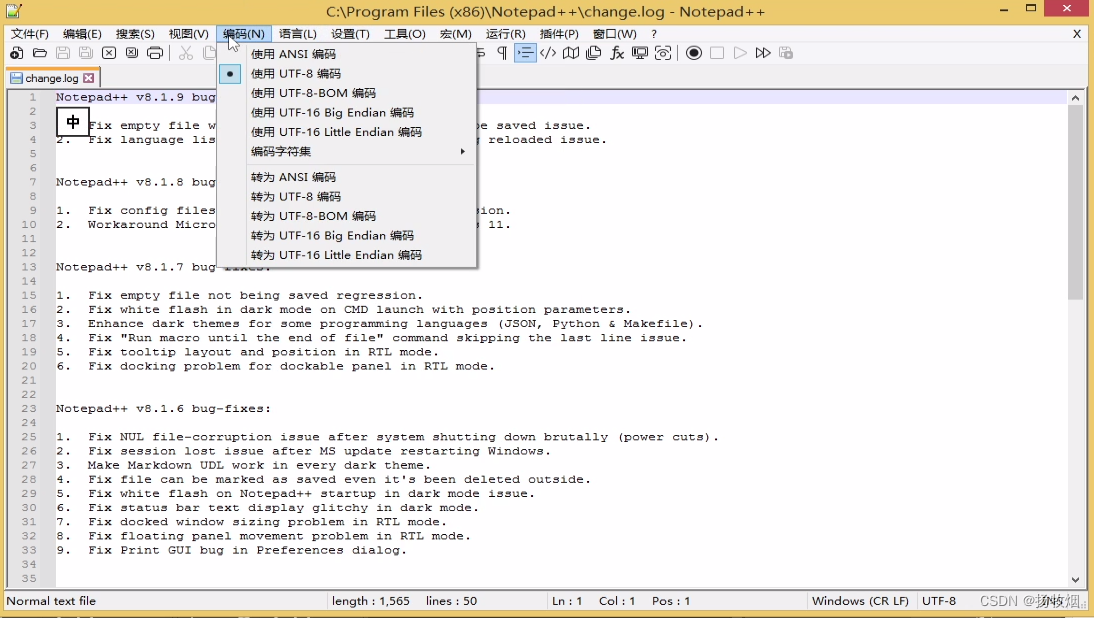
##################################################
配置 Notepad ++
——————————
首选项
设置 首选项
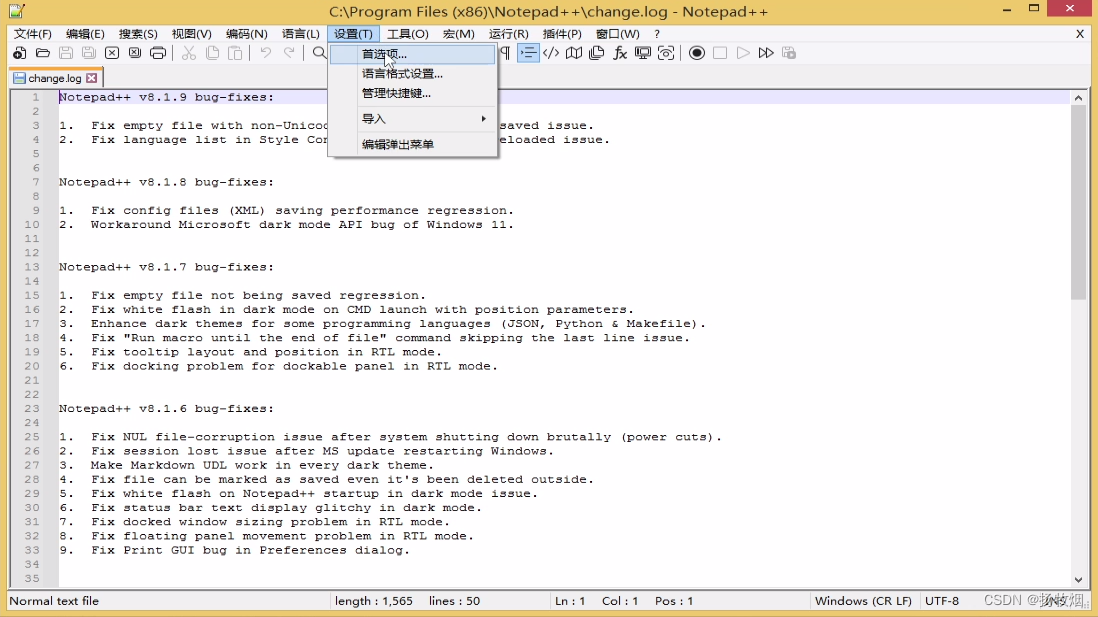
在这里设置 Notepad ++ 编辑器:
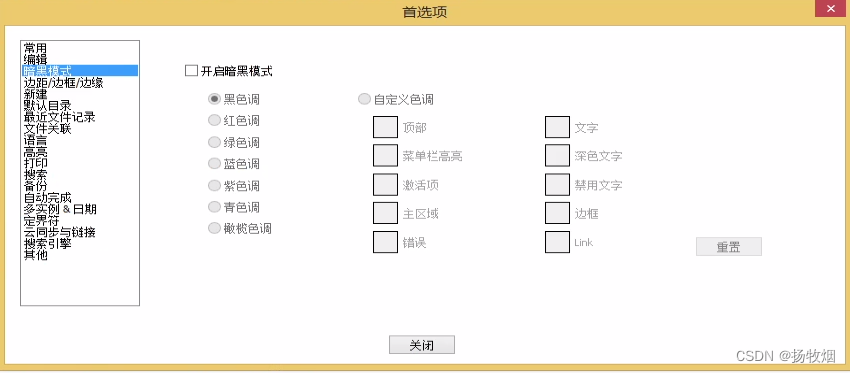
%%%%%
常用
工具栏
标准图标:小
标签栏
多行显示
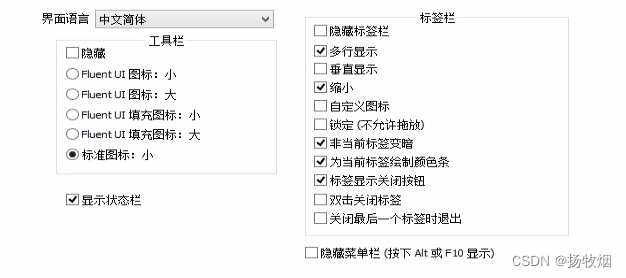
%%%%%
编辑
启用多列编辑(Ctrl+鼠标点选):
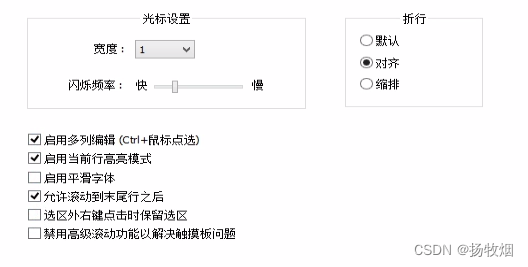
%%%%%%
暗黑模式
开启暗黑模式:
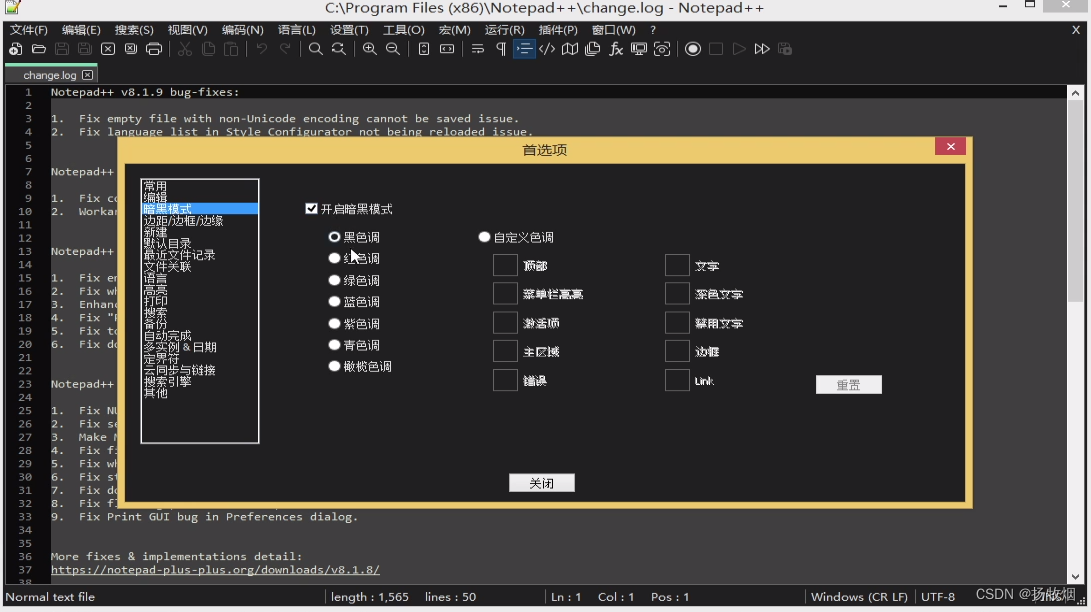
%%%%%
高亮
用格式标记全部:
匹配大小写
高亮显示匹配标签:
高亮显示 注释/PHP/ASP 区域
智能高亮:
高亮延伸到另一窗口
匹配规则:
使用查找对话框设置
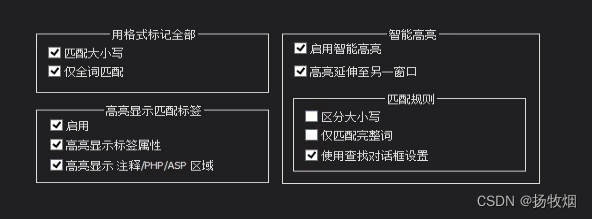
%%%%%
自动完成
取消
所有输入均自动完成
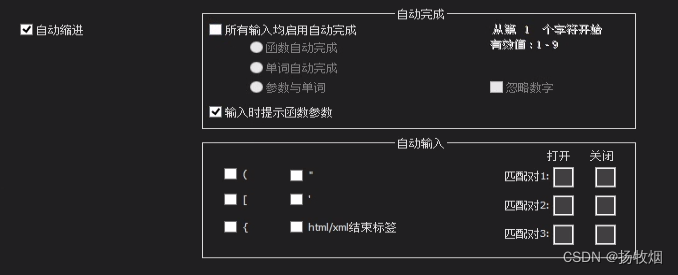
%%%%%
其她
取消勾选
自动检测文件状态
启动 Notepad ++ 自动更新
文档速览图:
在标签中启用速览
在文档结构图中启用速览
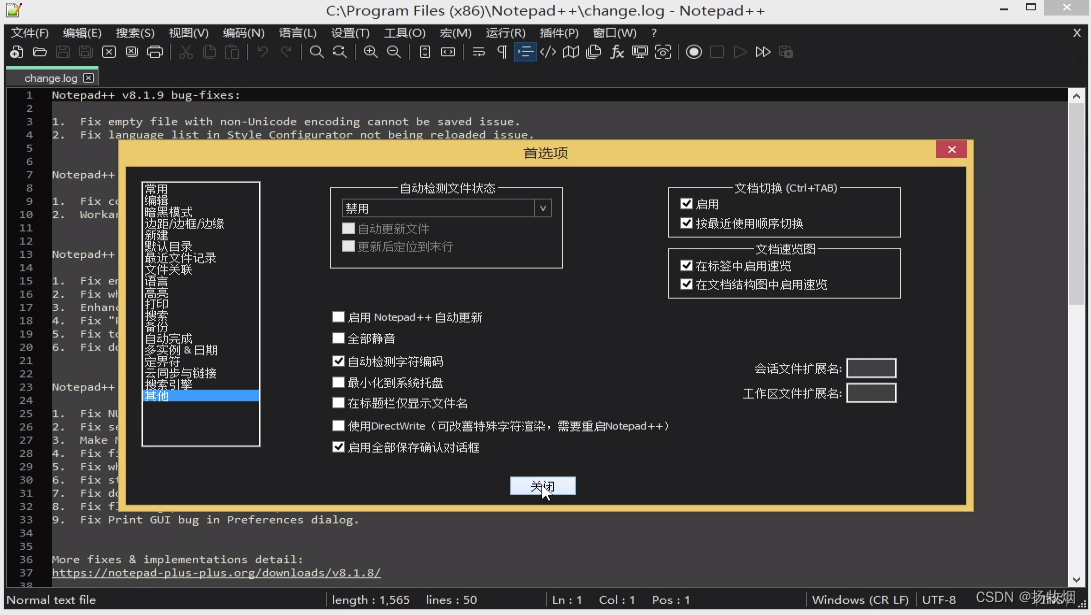
点击关闭 设置完成!
版权归原作者 执子右zzyo 所有, 如有侵权,请联系我们删除。